Le dernier Motorola Moto G62 5G, sorti le 28 juin 2022, équipé du chipset Android 12 et Snapdragon 480+ 5G et prenant en charge un taux de rafraîchissement de 120 Hz, est devenu le téléphone Motorola le plus attractif. De plus, Motorola est réputé pour son bon rapport qualité-prix, de sorte que vous pouvez obtenir ce nouveau smartphone au prix de 250 EUR. Mais si vous le verrouillez et oubliez le mot de passe, vous ne pourrez pas y accéder même si vous en êtes le propriétaire. Dans ce cas, vous devez apprendre à réinitialiser un téléphone Motorola verrouillé.
Est-il difficile de réinitialiser un téléphone Motorola verrouillé ? Bien sûr que non. Vous pouvez vous référer aux étapes détaillées pour terminer la réinitialisation et le déverrouillage sans problème. Allons-y.

Vous pouvez réinitialiser matériellement votre téléphone Motorola lorsqu'il est verrouillé en mode de récupération. De cette façon, vous effacerez entièrement vos données et vos paramètres personnalisés, vous perdrez donc toutes les données. Si vous avez sauvegardé vos données avec Google Drive, vous pouvez les restaurer dans la configuration après avoir terminé le processus de réinitialisation. Si vous avez joint votre adresse Gmail au téléphone Moto, le verrouillage FRP est activé, vous devez donc saisir les informations de votre compte Google pour utiliser à nouveau votre téléphone.
Étape 1. Éteignez votre téléphone Motorola
Veuillez charger votre téléphone Motorola à au moins 60 %, appuyez longuement sur la touche « Alimentation » et cliquez sur « Éteindre » pour l'éteindre.
Étape 2. Passez en mode de récupération
- Appuyez et maintenez enfoncées les touches « Volume Down » et « Power » pendant plusieurs secondes. Lorsque vous voyez apparaître la mascotte Android, relâchez-la.
- Appuyez sur " Volume Down " pour choisir le mode de récupération et appuyez sur le bouton " Power " pour confirmer. Ensuite, cliquez et maintenez « Alimentation » et appuyez rapidement sur « Augmenter le volume ». Relâchez ensuite les boutons.
Étape 3. Hart réinitialise le Motorola verrouillé
- Pour réinitialiser le téléphone verrouillé, veuillez choisir l'option « Effacer les données/réinitialisation d'usine » > « Oui » > « Données utilisateur + contenu personnalisé » à l'aide des touches Volume et Alimentation.
- Ensuite, la procédure de réinitialisation commencera, et veuillez choisir l'option « Redémarrer le système maintenant » après avoir réinitialisé votre téléphone. Vous pouvez maintenant configurer votre téléphone Motorola.

Bonus : c'est le meilleur choix pour sauvegarder votre téléphone Android avant de le réinitialiser . Regardons ça.
Avez-vous ajouté votre compte Google à votre téléphone Motorola avant de le verrouiller ? Si oui, vous pouvez utiliser ce compte et son mot de passe pour effacer votre appareil via Find My Device . Mais certaines conditions sont impliquées : votre téléphone est connecté à un réseau disponible et la fonctionnalité Localisation et Localiser mon appareil est activée.
Étape 1. Accédez à Localiser mon appareil
Ouvrez le site Web Find My Device sur un autre appareil mobile ou un ordinateur et connectez-vous avec le compte Google associé à votre appareil Motorola verrouillé.
Étape 2. Effacer l'écran de verrouillage
- Appuyez deux fois sur « EFFACER L'APPAREIL » et saisissez à nouveau votre compte et votre mot de passe. Cliquez ensuite sur l'icône " Effacer " pour commencer à supprimer le verrou. Mais veuillez noter que cela éliminera également vos données par la même occasion.
- Une fois cela fait, vous pouvez accéder à votre téléphone sans le déverrouiller.

A lire aussi : Tant que vous cliquez sur ce lien, vous pouvez facilement transférer des données de LG vers Motorola .
Si vous souhaitez supprimer le verrouillage de l'application tierce sur votre téléphone mobile Motorola, vous pouvez supprimer le verrouillage via le mode sans échec sans réinitialiser le téléphone. Il s'agit du moyen le plus simple et le plus fiable d'accéder à un téléphone Motorola verrouillé. Cependant, cela ne peut fonctionner que pour ces applications tierces.
Étape 1. Entrez en mode sans échec
Appuyez sur le bouton « Alimentation » pendant quelques secondes et cliquez longuement sur l'option « Éteindre ». Ensuite, vous verrez la fenêtre contextuelle " Redémarrer en mode sans échec ". Veuillez appuyer sur « OK » pour accéder au mode sans échec.
Étape 2. Supprimez l'application de verrouillage
Pour supprimer le verrou, vous devez désinstaller l'application tierce de votre téléphone Motorola. Veuillez accéder à Paramètres, choisissez l'option " Applications " et sélectionnez l'application que vous souhaitez supprimer. Puis désinstallez-le.
Étape 3. Accédez au téléphone Moto sans le verrou
Après avoir désinstallé l'application, redémarrez votre téléphone mobile pour quitter le mode sans échec. Ensuite, vous pouvez accéder directement à l’appareil.
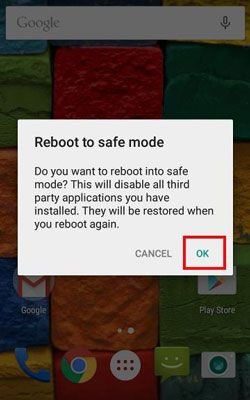
Lectures complémentaires : Il est simple de copier des contacts Motorola sur un iPhone après avoir appris ces méthodes utiles.
Que faire si vous n'avez pas associé votre compte Google à votre téléphone Motorola ou si vous avez oublié le mot de passe du compte ? Ne t'inquiète pas. Vous pouvez utiliser Android Unlock, un programme permettant de supprimer différents verrous sur les appareils Android, notamment les codes d'accès, les empreintes digitales, les modèles et les mots de passe. Avec ce logiciel, vous pouvez réinitialiser et déverrouiller votre téléphone Motorola sans aucune compétence.
- Réinitialisez un téléphone Motorola verrouillé sans aucun compte.
- Prend en charge 4 types d'écrans de verrouillage sur les téléphones Android.
- Supprimez rapidement le verrou Samsung FRP sans compte Google.
- Compatible avec une large gamme d'appareils Android, comme Motorola Moto G82/G71s/G71/G62 5G/G52/G51 5G/G42/G22/E32, Samsung Galaxy S22 Ultra/S22/S21/S20/S10/S9/S8, LG, ZTE, OPPO, Xiaomi, Vivo, OnePlus, etc.
Téléchargez le programme de déverrouillage ci-dessous.
Étape 1. Installez le programme
Après avoir téléchargé le logiciel, veuillez double-cliquer sur le package pour l'installer sur le PC. Choisissez ensuite la fonction « Déverrouillage de l'écran » > « Déverrouiller l'écran Android/FRP » > « Déverrouiller l'écran Android ».

Étape 2. Choisissez votre modèle d'appareil
Connectez votre téléphone Motorola verrouillé à l'ordinateur et cliquez sur l'option « 100 % Supprimer le verrouillage de l'écran ». Sélectionnez ensuite la marque « Motorola ».
Étape 3. Entrez en mode de téléchargement pour réinitialiser l'appareil Motorola
- Veuillez suivre le guide à l'écran pour mettre votre appareil verrouillé en mode téléchargement . Ensuite, le logiciel téléchargera le package de récupération.

- Après cela, cliquez sur l'icône « Supprimer maintenant » pour réinitialiser et déverrouiller votre téléphone mobile.

Vous pourriez avoir besoin de : Vous recherchez un moyen fiable de transférer vos messages texte de Motorola vers un ordinateur ? Vous l'avez.
Pour certains anciens téléphones Motorola exécutant Android OS 4.4 et versions antérieures, il existe un moyen simple de contourner le verrouillage de l'écran. Il s'agit d'utiliser l'icône "Motif oublié" avec votre compte Gmail.
Étape 1. Saisissez un mauvais code PIN
Entrez un code PIN/modèle aléatoire sur votre téléphone Motorola trois à cinq fois, puis une icône « Mot de passe/modèle oublié » apparaît à l'écran. Cliquez dessus.
Étape 2. Entrez vos informations Gmail
Pour contourner le verrouillage de votre téléphone Motorola, vous devez saisir votre adresse Gmail et votre mot de passe.
Étape 3. Créer un nouveau verrou
- Il vous enverra un e-mail, veuillez donc vous connecter à votre compte Gmail pour vérifier l'e-mail. Cliquez ensuite sur le lien dans l'e-mail pour créer un nouveau mot de passe.
- Utilisez le nouveau mot de passe pour déverrouiller votre téléphone Motorola.

Ces 5 méthodes peuvent réinitialiser efficacement votre téléphone Motorola verrouillé, mais certaines d'entre elles sont conditionnelles. Autrement dit, ils ne travaillent que lorsque vous devez remplir leurs conditions. Mais la chance est que vous pouvez choisir le logiciel Android Unlock, un outil de déverrouillage pratique compatible avec de nombreux appareils Android. Avec lui, vous pouvez déverrouiller votre téléphone Motorola sans utiliser de compte Google ni aucune compétence. Cela vaut donc la peine d’essayer.
Articles Liés
Comment sauvegarder et restaurer un téléphone/tablette Android sur un ordinateur ? (5 façons)
Transférez facilement des contacts d'un téléphone Motorola vers un ordinateur de 4 manières simples
[Résolu] Transférer des données de Samsung vers Motorola avec 5 méthodes brillantes
Comment réinitialiser facilement un téléphone Android aux paramètres d'usine ? [Astuces puissants]
Copyright © samsung-messages-backup.com Tous droits réservés.